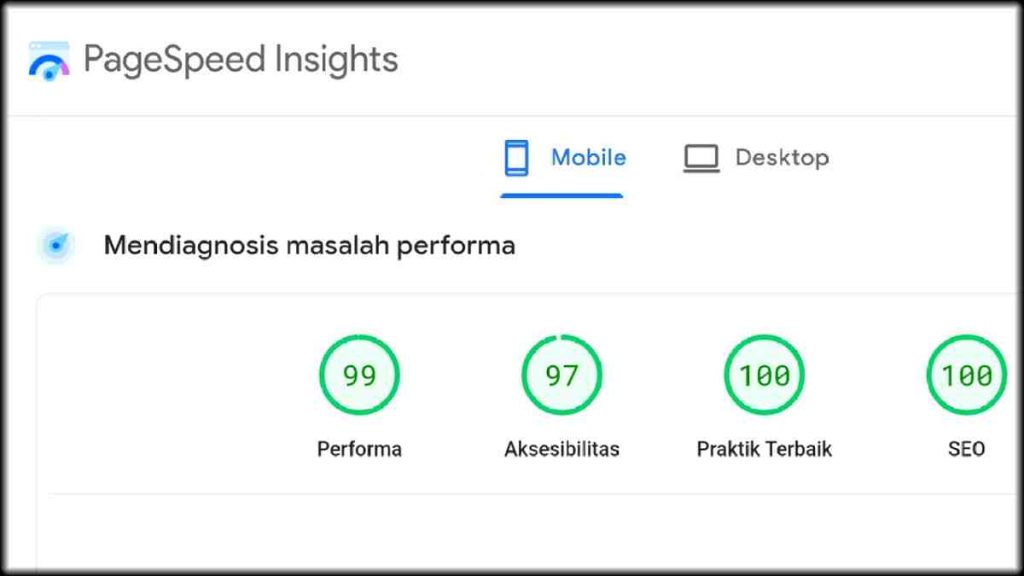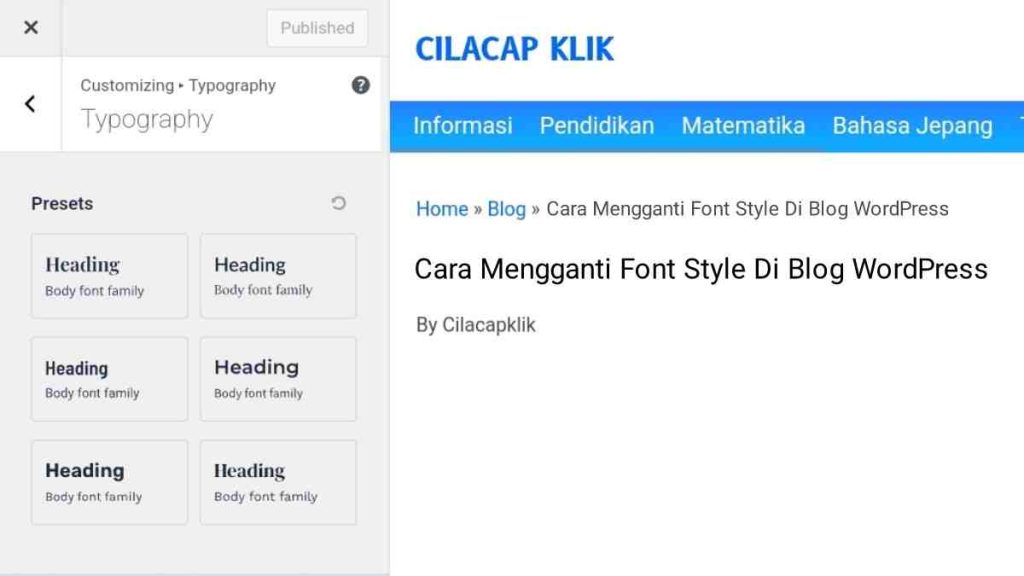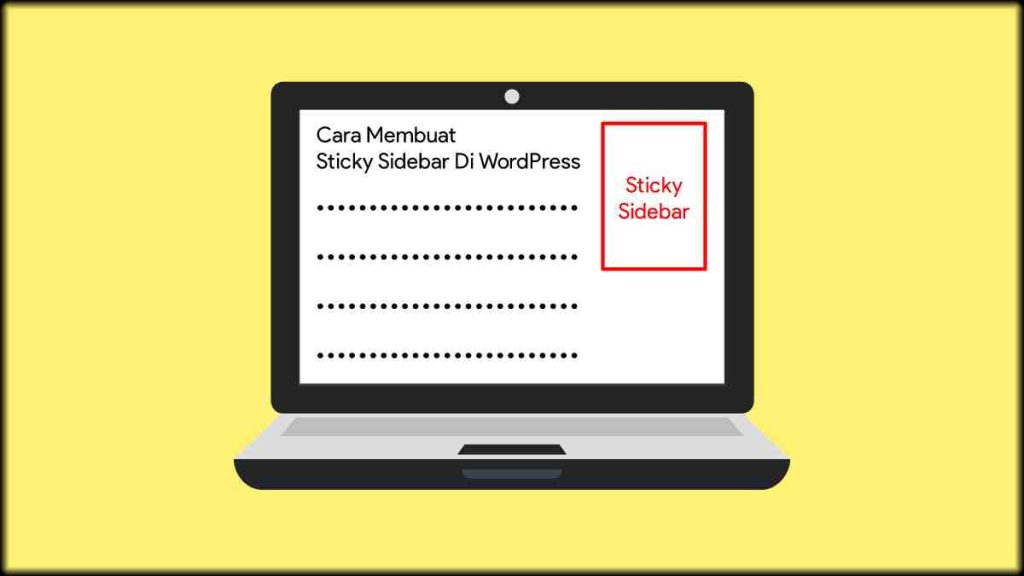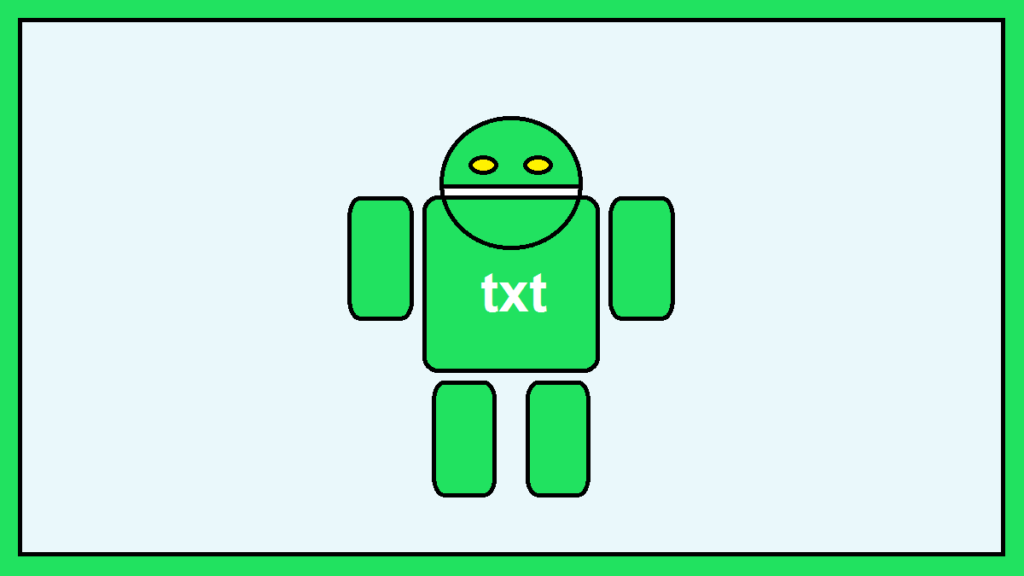Cara Membuat Menu Di WordPress – Menu merupakan salah satu element penting pada website. Fungsinya adalah untuk menaruh beberapa tautan halaman (link page) website, sehingga memudahkan pengunjung untuk menavigasi seluruh halaman website.
Secara umum, menu website dibedakan menjadi menu utama dan sub menu. Menu utama adalah menu yang berisi topik-topik utama website. Sedangkan sub menu merupakan menu pendukung yang dari menu utama yang biasanya ditampilkan secara drop down.
Nah, bagi para pengguna wordPress, membuat menu maupun sub memu sangat mudah. Namun, jika belum tahu caranya, silahkan simak pembahasan berikut ini mengenai bagaimana cara membuat menu dan sub menu di wordPress.
Cara Membuat Menu Di WordPress
Untuk membuat menu dan sub menu pada wordPress, langkah-langkahnya adalah sebagai berikut:
1. Membuat Menu Baru
Langkah pertama adalah membuat menu baru dan memberi nama menu sesuai keinginan.
Silahkan masuk ke dashboard wordPress, pilih menu Appearance >Menus. Kemudian pilih create a new menu. Pada kolom Menu structure, isilah Menu Name dengan nama menu yang diinginkan (misalnya Menu 1).
Pada Menu Settings, pilih/centang Display Location pada Primay Menu, lalu klik Create Menu.
2. Menambahkan Item Menu
Langkah kedua adalah menambahkan item apa saja yang akan ditampilkan pada menu. Menu dapat diisi dengan beberapa item, seperti pages, posts, custom links dan categories.
Silahkan pilih salah satu atau beberapa item yang tersedia pada kolom Add menu items. Misalnya menu akan diisi dengan semua kategori yang ada, maka pilih Categories, lalu pilih Selec All dan klik Add to Menu.
Jika kategori belum dibuat, silahkan membuat kategori terlebih dahulu melalui panduan berikut ini: Cara Membuat Kategori Di Blog WordPress.
Setelah itu, item yang dipilih akan muncul ke kolom Structur menu. Urutkan item menu dengan cara klik-tahan, lalu pindahkan ke urutan yang diinginkan.
Jika akan menghapus salah satu item menu yang tidak terpakai, klik tanda segitiga pada item menu, kemudian pilih remove. Jika sudah diurutkan dengan benar, silahkan klik Save Menu.
3. Membuat Sub Menu
Sub menu atau drop down menu merupakan turunan dari menu utama. Untuk membuat sub menu di wordPress, langkah pertama adalah menambahkan item apa saja yang akan dibuat sub menu. Caranya seperti menambahkan item menu di atas.
Setelah item sub menu muncul ke kolom Structur menu, lalu klik-tahan item, kemudian geser/atur agar posisinya agar tidak sejajar dengan menu utama.

Letakan item sub menu di bawah agak menjorok ke dalam dari menu utama yang akan diberi sub menu. Setelah itu, klik Save Menu.
Jika semua langkah sudah selesai, periksa hasil menu yang telah dibuat. Jika masih kurang sesuai, silahkan lakukanlah penyesuaian sesuai keinginan.
Demikianlah pembahasan mengenai cara membuat menu dan sub menu di wordPress. Semoga bermanfaat.
Baca Juga :